VMware安装CentOS 6.9教程
CentOS(Community Enterprise Operating System,中文意思是:社区企业操作系统)是Linux发行版之一,它是来自于Red Hat Enterprise Linux依照开放源代码规定释出的源代码所编译而成。由于出自同样的源代码,因此有些要求高度稳定性的服务器以CentOS替代商业版的Red Hat Enterprise Linux使用。两者的不同,在于CentOS并不包含封闭源代码软件。
CentOS6.9下载地址:由中国科学技术大学和USTCLUG为您提供。
http://centos.ustc.edu.cn/centos/6.9/isos/x86_64/CentOS-6.9-x86_64-bin-DVD1.iso
使用VMware创建一个新的虚拟机:

自定义可以更详细的配置虚拟机的各项信息;
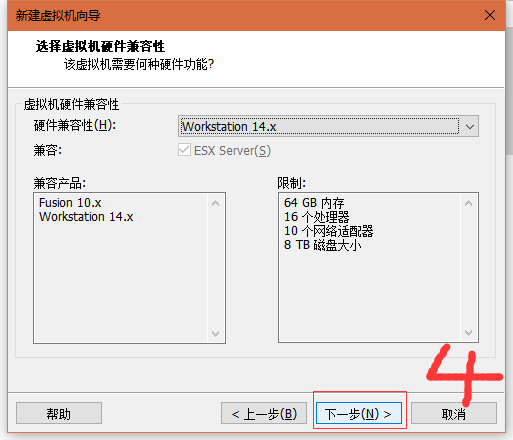
虚拟机兼容性信息,有些系统需要其他硬件兼容性;
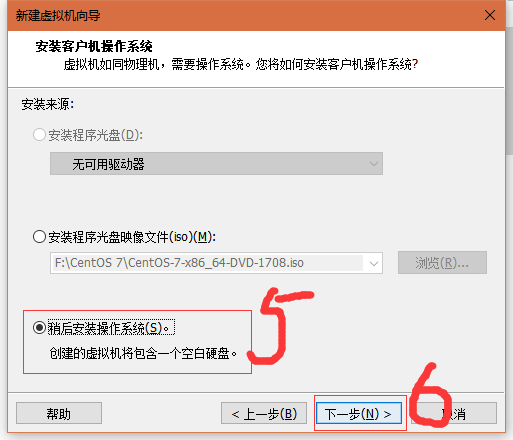
稍后安装操作系统,这样可以更详细的配置虚拟机的信息;
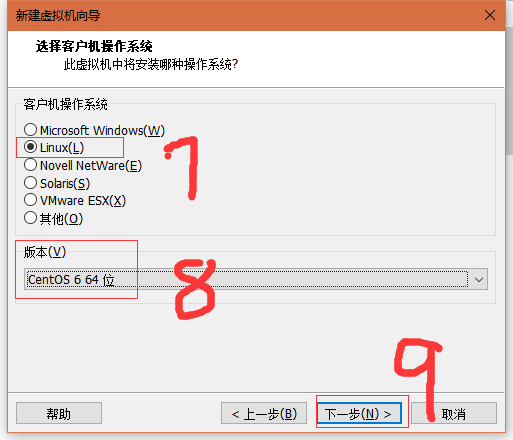
选择linux,版本位CentOS6 64位;
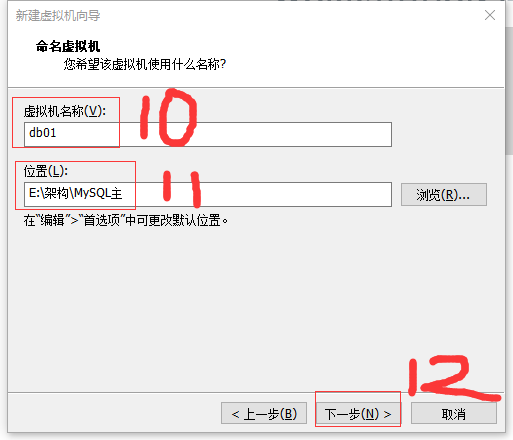
给虚拟机起一个名字并配置虚拟机存放位置;
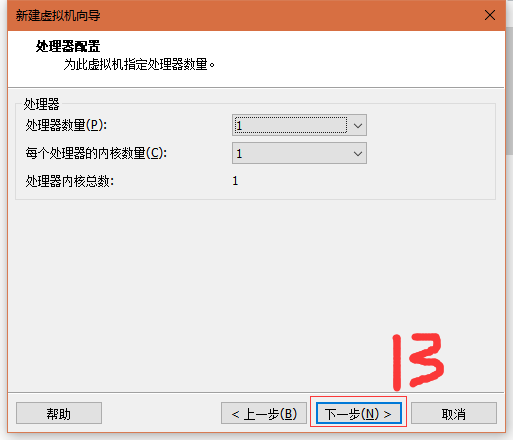
配置虚拟机的CPU,机器性能好的可以多给;
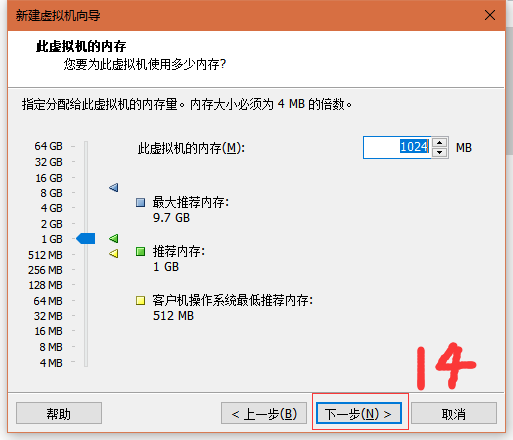
配置虚拟机的内存;
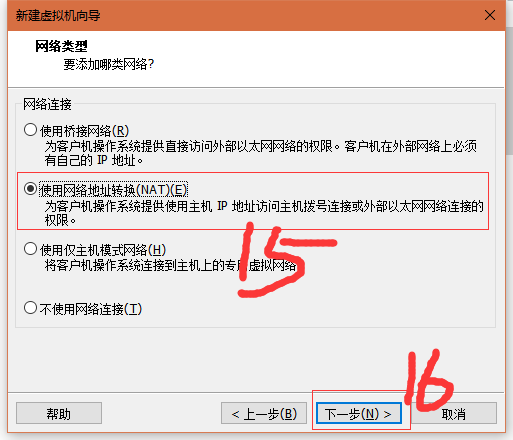
配置虚拟机的网络,net模式;
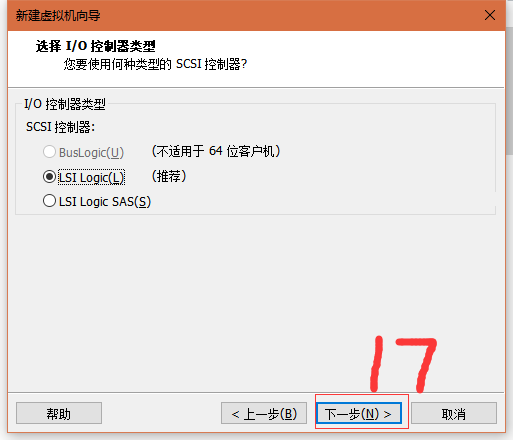
配置虚拟机的SCSI控制器,默认即可;
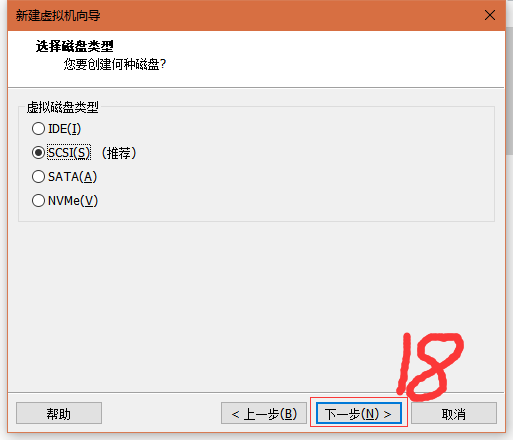
配置虚拟机的硬盘,默认即可;
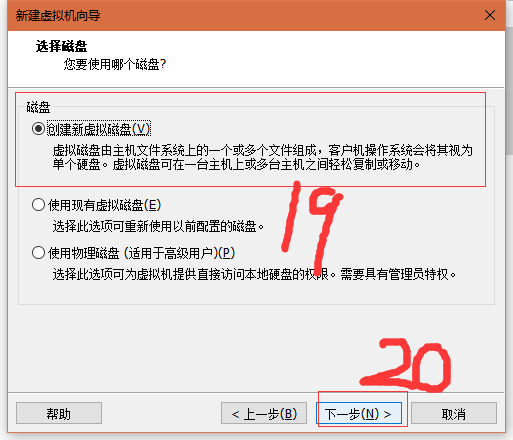
默认创建一个新的硬盘;
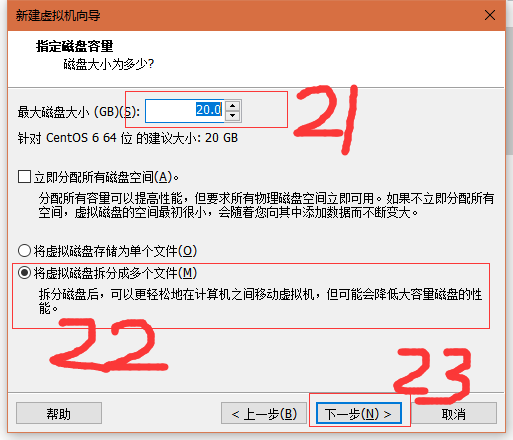
为虚拟机的硬盘配置大小,根据情况定义大小;
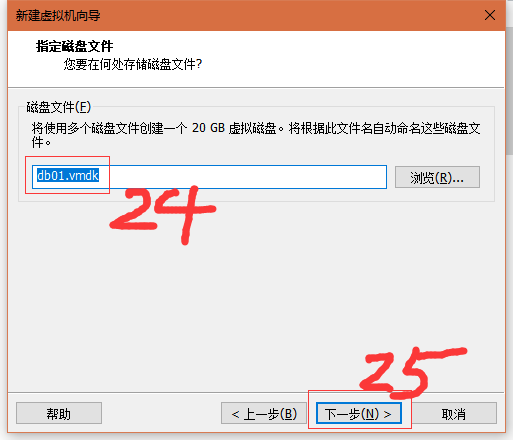
WMware生成相应的文件名;

这样一个空的虚拟机就创建完成了;
接下来安装CentOS 6.9系统;
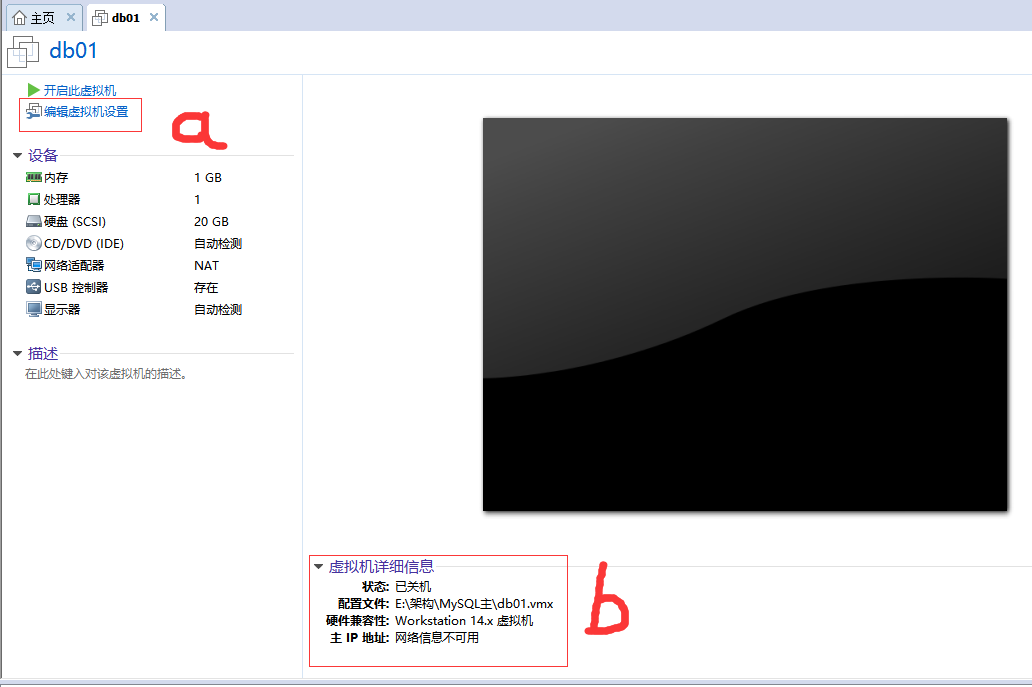
a,打开编辑虚拟机设置,b,目前虚拟机详细信息;
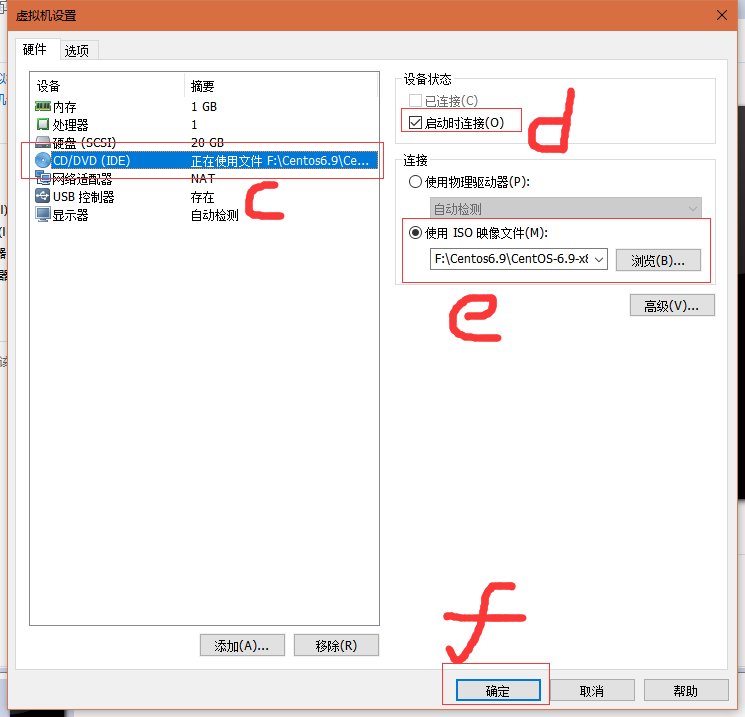
c,找到cd/dvd;
d,勾上启动时连接,这样开机就能连上光盘;
e,选择下载好的镜像,确定,开启此虚拟机进行安装CentOS系统了;
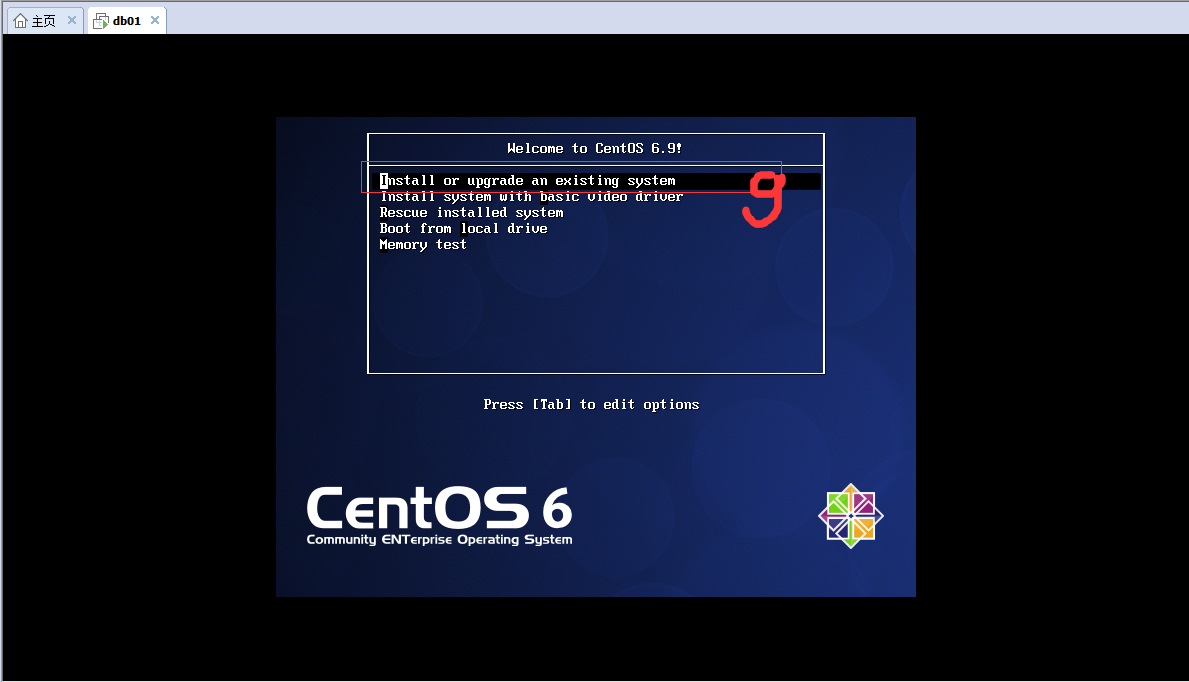
这里选择第一个;
界面详细说明:
| install or upgrade an existing system | 安装或升级现有系统 |
| install system with basic video driver | 用基本的视频驱动程序安装系统 |
| rescue installed system | 救援安装系统 |
| boot from local drive | 从本地驱动器引导 |
| memory test | 内存测试 |
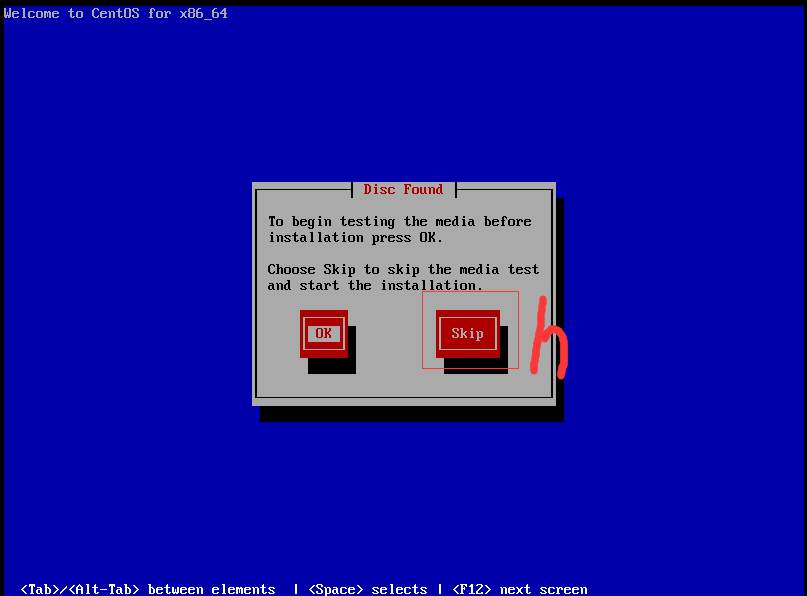
h,选择跳过检测安装介质并启动安装;

安装界面展示,进入下一步;
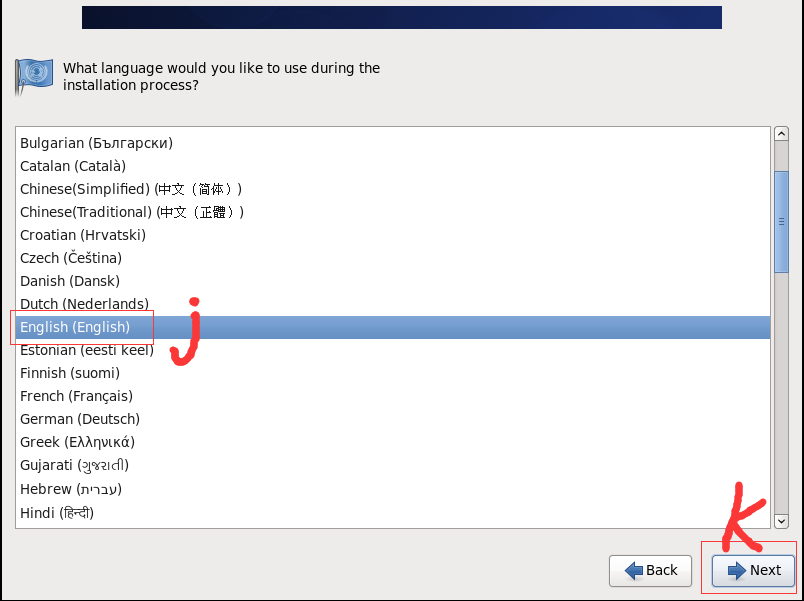
语言选择接面,根据习惯选择语言,默认选择英语;
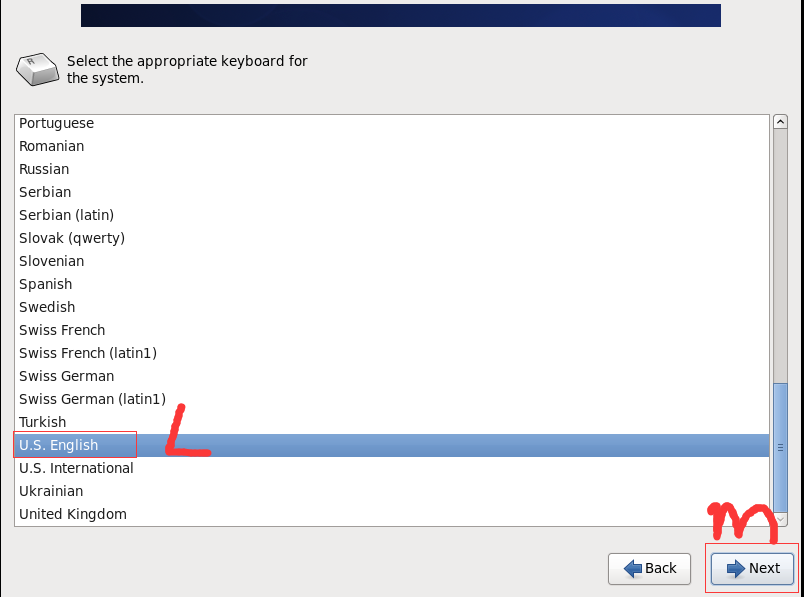
选择键盘;
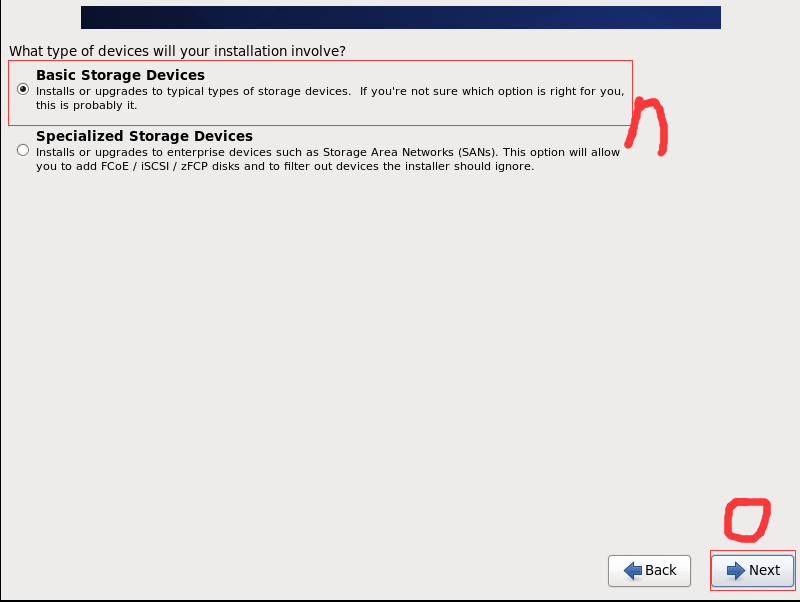
如无特定的企业级设备,选择Basic Storage Devices 基础存储设备;

是否要清空磁盘里的数据,因为是一个新的磁盘,所以选Yes,discard any data;
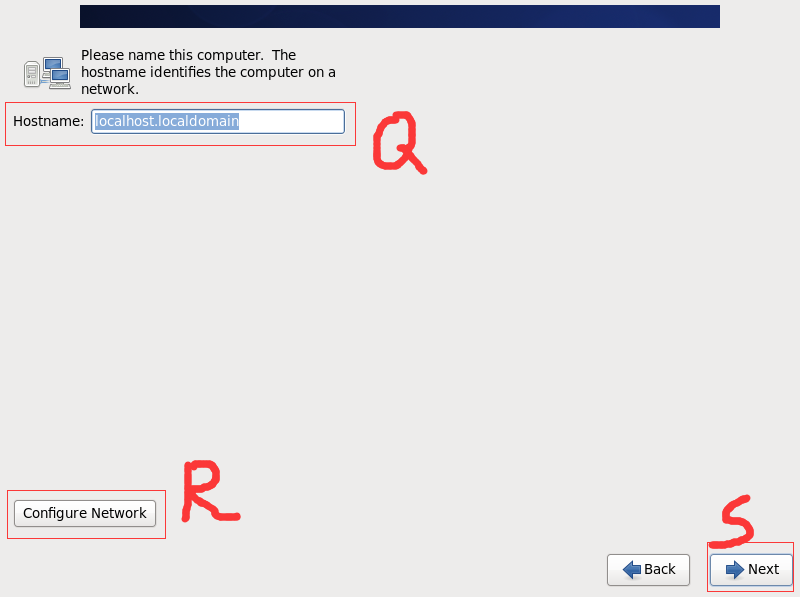
Q,设置主机名;
R,网络配置;
可以在这里设置主机名与网络信息,也可以安装完系统后在配置;
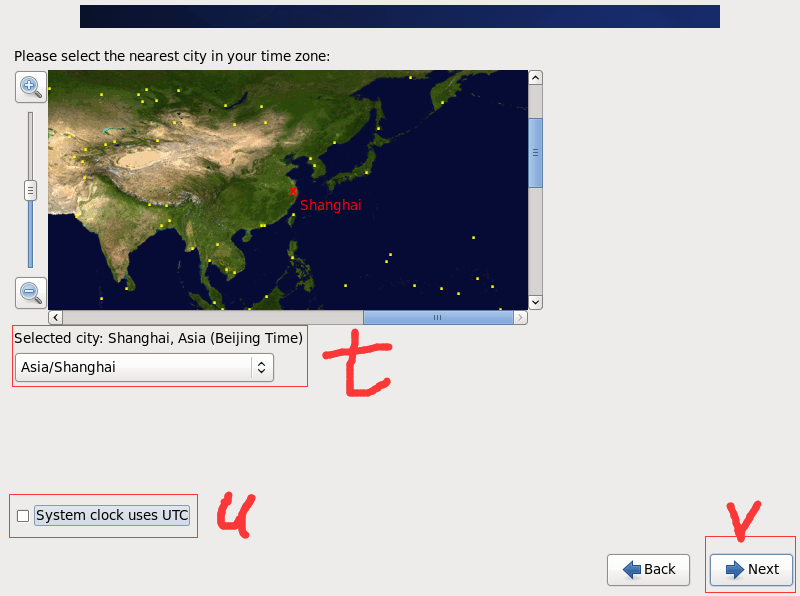
t,修改时区;
u,使用系统时间;
修改时区为上海,这里不勾选使用系统时间,因为会与正常时间相差8个小时;
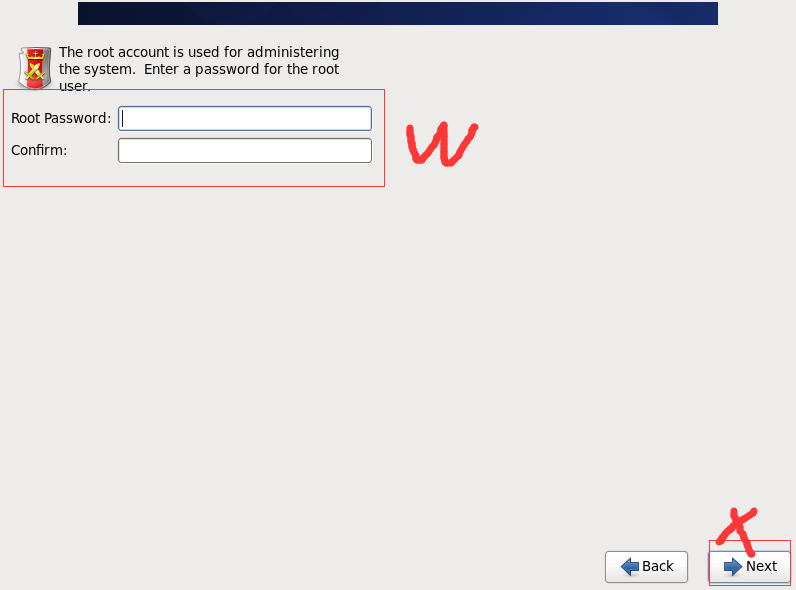
配置root密码,如果不设置,系统会随机设置密码;

磁盘分区设置,选择“创建自定义布局”;
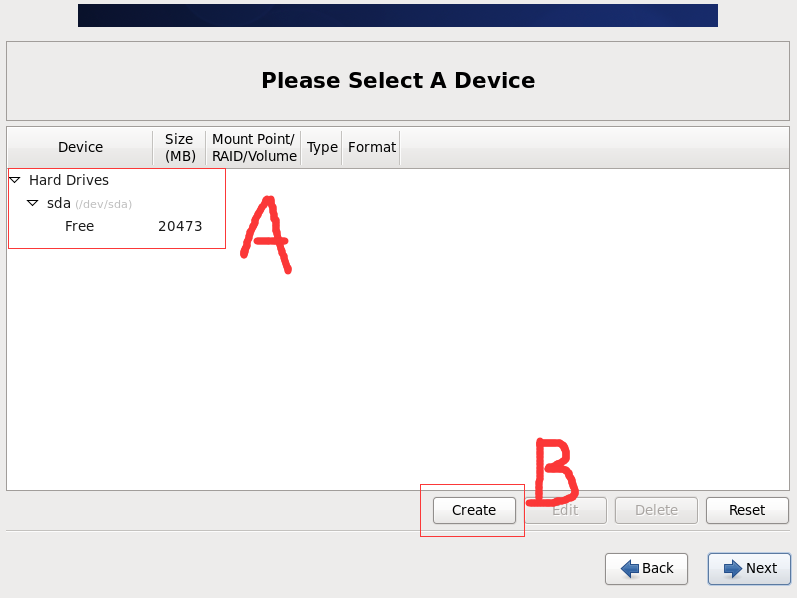
A,硬盘大小;
B,创建磁盘,快捷键、ctrl+c,ctrl+r
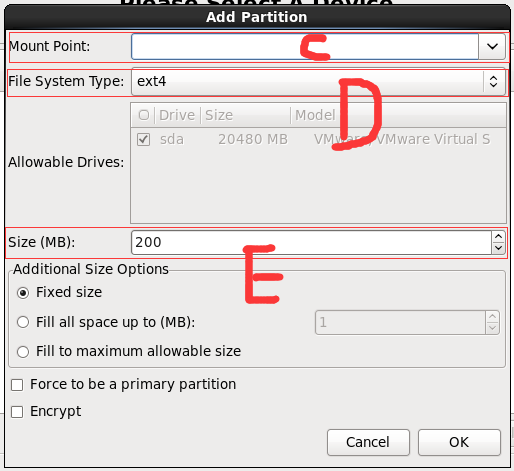
C,选择分区;
D,分区类型;
E,分区大小;

F,分区效果展示,其中的,/boot分区为引导分区、swap分区为虚拟内存分区,一般设置成物理内存的1.5倍即可、/(根)分区,硬盘配给大的可以再配置一个/data分区,用来专门存储数据;
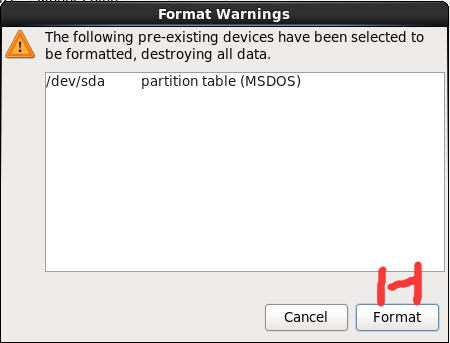
格式化警告,可以直接进行格式化;
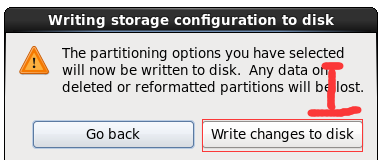
将分区结构写入磁盘,这样磁盘中如果有数据会被清除,Go back可以回退,不够所有步骤需要重新来;
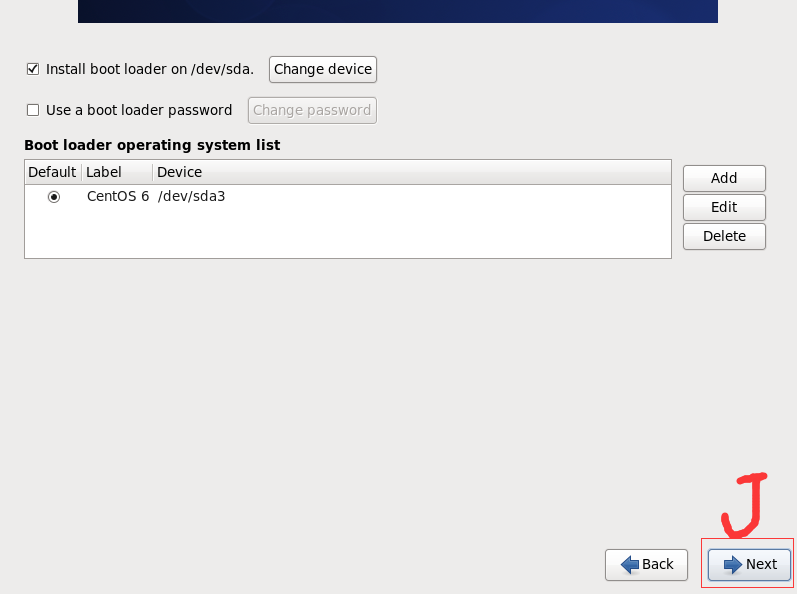
引导装载程序设置,Next;
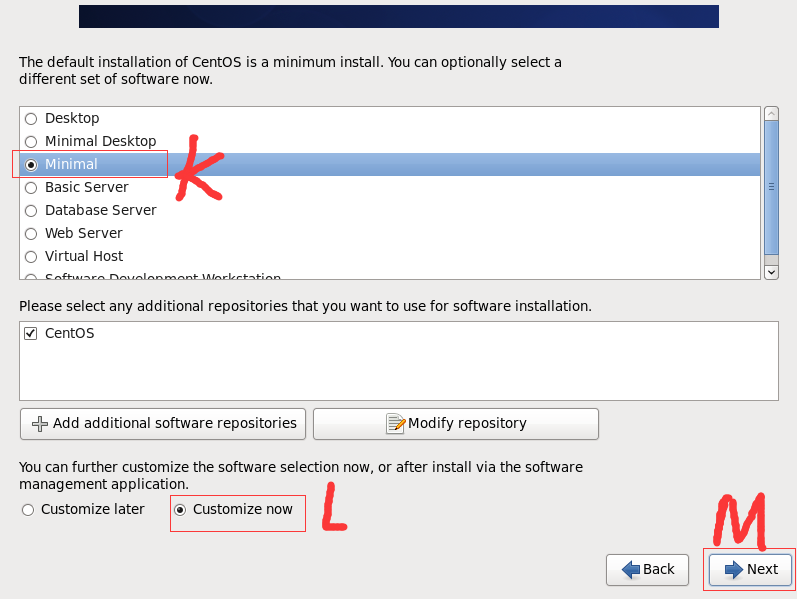
K,这里选择最小化安装,最小化安装是最安全的安装方式,自定义安装;

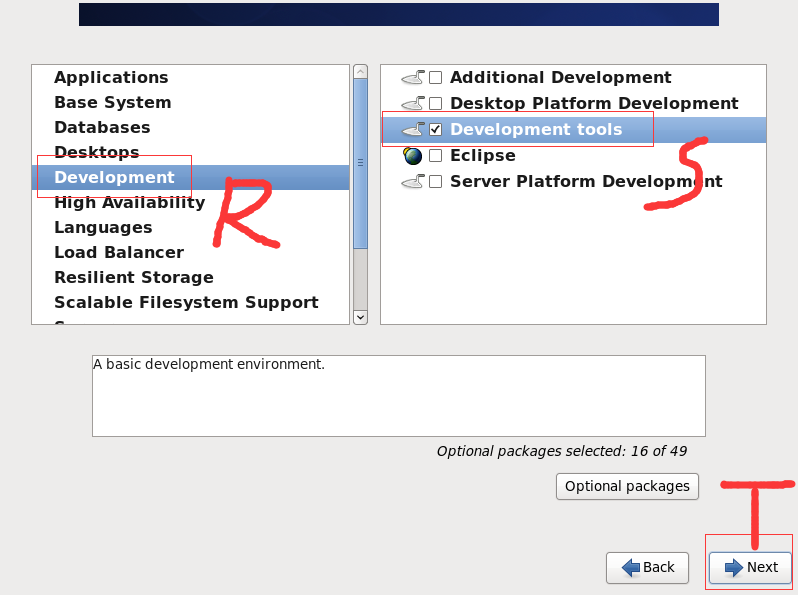
选择常用的软件包,这些包中有常用的命令;
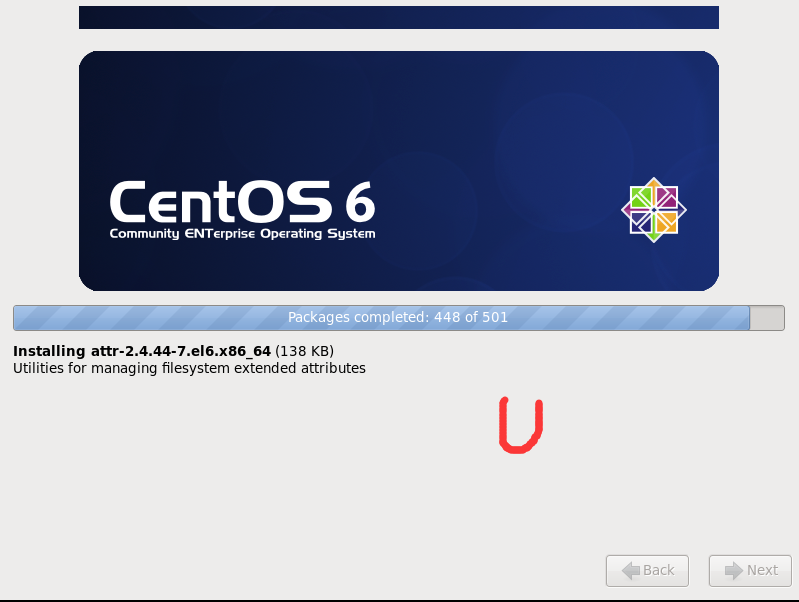
系统正在安装软件,大约需要501个包,根据系统情况而定;

系统安装完成,重启,就能到login界面了;
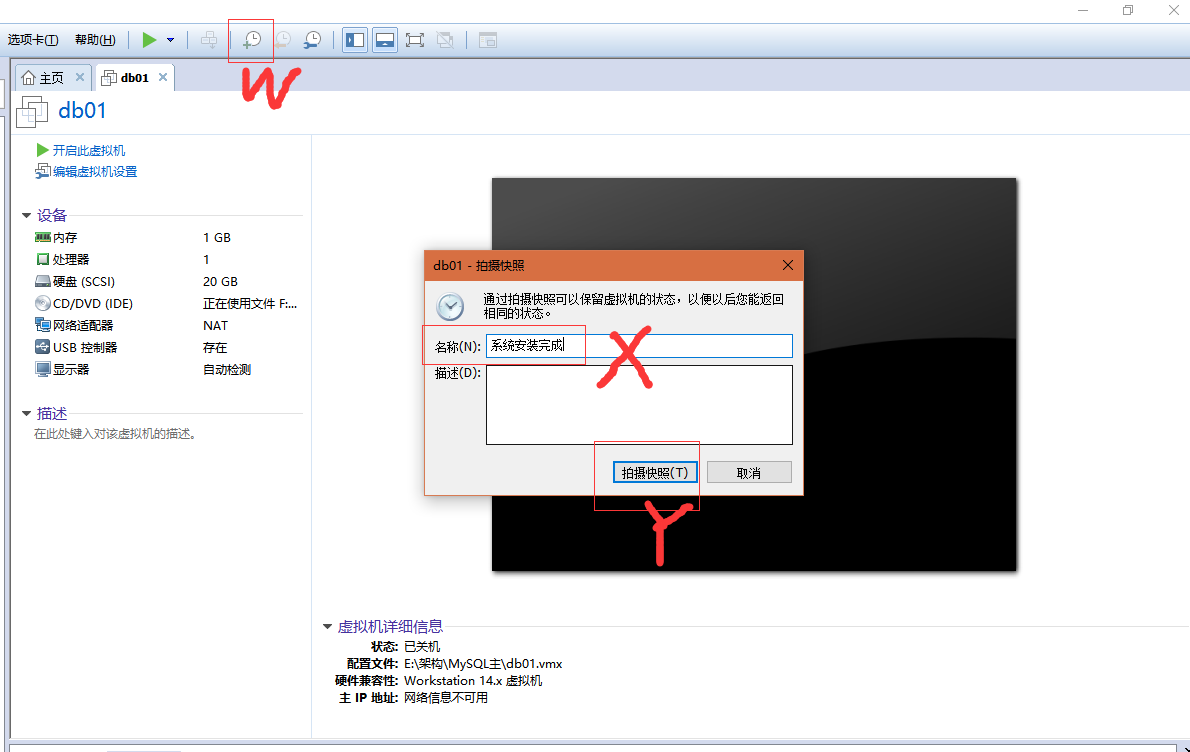
系统安装完成,进行快照拍摄,对系统误操作时,可以进行状态还原。
CentOS6.9系统优化,个人使用习惯优化;
VMware安装CentOS 6.9教程的更多相关文章
- VMware安装CentOS 图文教程
VMware安装CentOS 图文教程 VMware 下安装CentOS6.2 取消 Easy install模式(此模式不好,很多软件没有安装) http://jingyan.baidu.com/a ...
- Linux课程---1、VMWare安装CentOS虚拟机(安装重要注意)
Linux课程---1.VMWare安装CentOS虚拟机(安装重要注意) 一.总结 一句话总结: 可以先去百度搜一篇对应系统的安装教程:比如 CentOS 7 安装 1.安装VMWare之后,打开w ...
- VMware 安装CentOS
使用VMware安装CentOS 6.4 环境:Windows7 , VMware Workstation10, CentOS6.4 为什么选择CentOS ? 主流: 目前的Linux操作系统主要应 ...
- VMware安装CentOS 6.7系统
VMware安装CentOS 6.7系统 1. 安装前的准备 a) VMware虚拟机软件 b) CentOS 6.7镜像 c) Windows电脑一台 2. 开始安装 a) 打开VMware软件 b ...
- 使用VMware安装CentOS
使用VMware安装CentOS 第1步:首先安装VMware Workstation,只需点下一步即可,安装过程略 第2步:文件 → 新建虚拟机 或 直接点击 创建新的虚拟机 图标 第3步:选择 典 ...
- Linux VMware安装CentOS
VMware安装CentOS 1 检查BIOS虚拟化支持 2 新建虚拟机 3 新建虚拟机向导 4 创建虚拟空白光盘 ...
- VMware——安装CentOS
VMware——安装CentOS 摘要:本文主要记录了在VMware虚拟机里安装CentOS的步骤. 下载操作系统 可以从下面的镜像地址去下载各种版本的CentOS,此次安装使用的版本是7.2: ht ...
- VMware 安装 CentOS 7
下载并安装 VMware 访问 VMware 官方网站下载 VMware 安装包程序.博主使用的是 12.5.5 版本,下载完之后点击安装包程序进入 VMware 的安装向导,然后点击"下一 ...
- VMware安装Ubuntu20(图文教程,超详细)
VMware安装Ubuntu20(图文教程,超详细) 此文讲述使用 VMware 工具安装 Ubuntu 系列虚拟机,不同位数和不同版本的 Ubuntu 安装过程相差无几,这里以 Ubuntu20 6 ...
随机推荐
- Redis【入门】就这一篇!
Redis 概述 在我们日常的Java Web开发中,无不都是使用数据库来进行数据的存储,由于一般的系统任务中通常不会存在高并发的情况,所以这样看起来并没有什么问题,可是一旦涉及大数据量的需求,比如一 ...
- [十五]java.math包简介,RoundingMode与MathContext
java.math包提供了java中的数学类 包括基本的浮点库.复杂运算以及任意精度的数据运算 '可以看得到,主要包括三个类一个枚举 BigDecimal和BigInteger接下来会详细介绍 先 ...
- [十六]基础类型BigInteger简介
BigInteger和BigDecimal都是Java针对大数提供的类 超出了java的表示范围 属性简介 借助于signum和mag 来实现数据的符号位和实际数据的保存 final in ...
- Jenkins结合.net平台综合应用之通过SSH方式拉取代码
上一节我们讲解了如何Jenkins如何通过轮训来监听git仓库变化然后拉取最新代码,上一节中我们使用的是https方式,然后正式环境中企业更倾向使用ssh方式.这里我们讲解一下如何通在Jenkins中 ...
- JDK动态代理浅析
原文同步发表至个人博客[夜月归途] 原文链接:http://www.guitu18.com/se/java/2018-06-29/17.html 作者:夜月归途 出处:http://www.guitu ...
- Django 系列博客(十六)
Django 系列博客(十六) 前言 本篇博客介绍 Django 的 forms 组件. 基本属性介绍 创建 forms 类时,主要涉及到字段和插件,字段用于对用户请求数据的验证,插件用于自动生成 h ...
- ps 命令的十个简单用法
注记 ps 命令有两种不同的语法风格 -- BSD 与 UNIX 两种风格.新手常常对这两种形式产生误解,因此我们有必要在这里作一个简单的说明: ps aux 与 ps -aux 是不同的,例如 -u ...
- Nunit的尝试
(ps:没有代码,只有理论) 单元测试 单元测试(Unit Test)的一个测试用例(Test Case)是一小段代码,用于测试一个小的程序功能的行为是否正常,保证开发的功能子项能正确完成并实现其基本 ...
- Java开发笔记(三十二)字符型与整型相互转化
前面提到字符类型是一种新的变量类型,然而编码实践的过程中却发现,某个具体的字符值居然可以赋值给整型变量!就像下面的例子代码那样,把字符值赋给整型变量,编译器不但没报错,而且还能正常运行! // 字符允 ...
- JAVA设计模式——开篇
设计模式很重要,重要性我就不再复述了.最主要的是,通常我们在写一定量代码后,常用的方法什么的都熟悉后,想再提高代码能力,我找到的最好的方法还是去学习,理解设计模式.不理解设计模式,看一些开源框架和ja ...
